
【iPhone】時刻合わせをする
何らかの原因で、日付や時刻が間違って表示されることがあります。この記事では、iPhoneの「日付と時刻」の設定を利用して、自動または手動で時刻調整する方法を解説します。また、自動で時刻調整ができないときの対処方法を合わせて紹介します。
対象OS iOS
iPhoneで日付や時刻、または時間帯が正しくない場合
iPhoneのデフォルト設定では、取得した現在位置に基づき時刻が自動で調整されます。もし時刻が正しくない場合は、まず自動調整の設定を確認してみてください。それでも問題が解決しない場合は、手動でiPhoneの時刻を設定し直すことをお試しください。
1.iPhoneの時刻を合わせをする方法
iPhoneで表示される時刻または日付が正しくない場合、時刻の自動設定を有効にすると、時間のずれが自動的に調整されます。
-
ホーム画面を開き、[設定]アイコンをタップします。
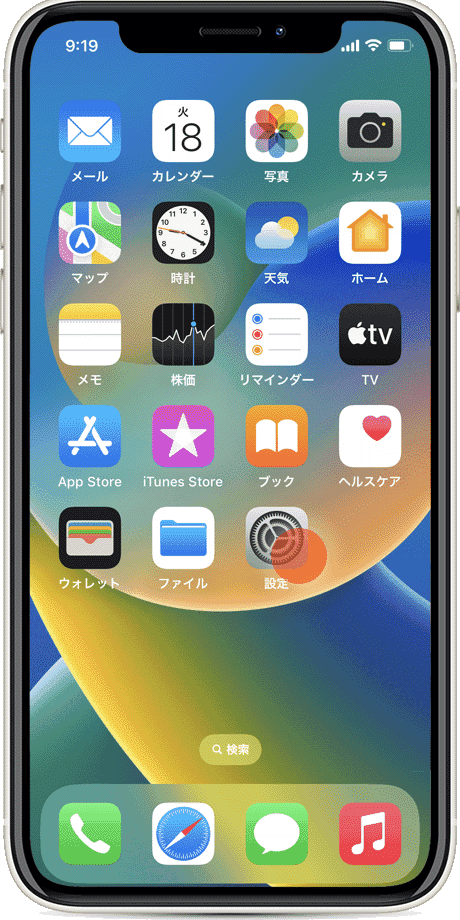
-
設定が開いたら、[一般]をタップします。
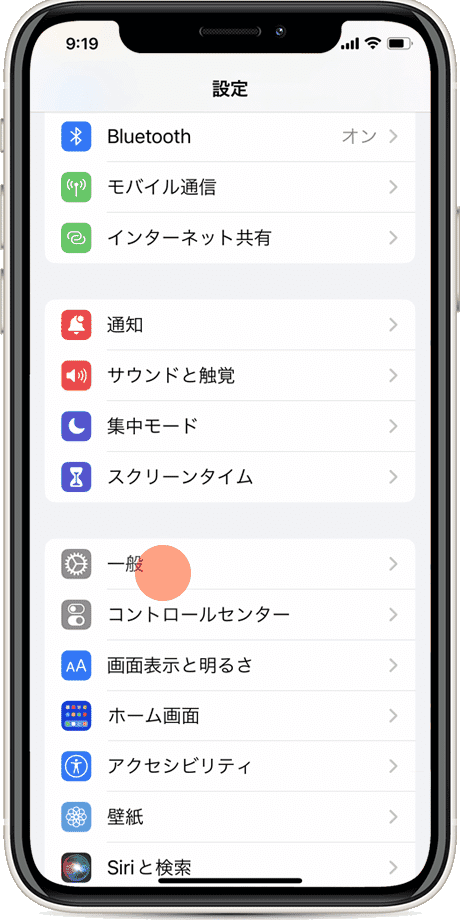
![]() ヒント:
iPhoneの時刻設定は、デフォルトでは「自動設定」が有効になっています。これは、取得した現在位置の情報を基に、NTPサーバー(time.apple.com)から得た時刻データとiPhoneの内蔵時計を同期させる機能です。[自動設定]を有効にしても、正しい時刻に調整されない場合は、STEP2を参考に「位置情報サービス」の設定の状態を確認してください。
ヒント:
iPhoneの時刻設定は、デフォルトでは「自動設定」が有効になっています。これは、取得した現在位置の情報を基に、NTPサーバー(time.apple.com)から得た時刻データとiPhoneの内蔵時計を同期させる機能です。[自動設定]を有効にしても、正しい時刻に調整されない場合は、STEP2を参考に「位置情報サービス」の設定の状態を確認してください。
-
一般が開いたら、[日付と時刻]をタップします。
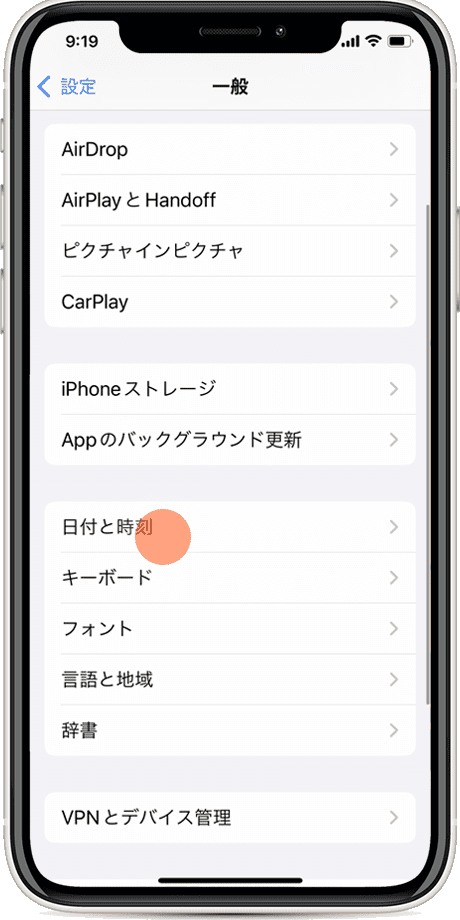
-
[自動設定]のスイッチをオンに切り替えます。
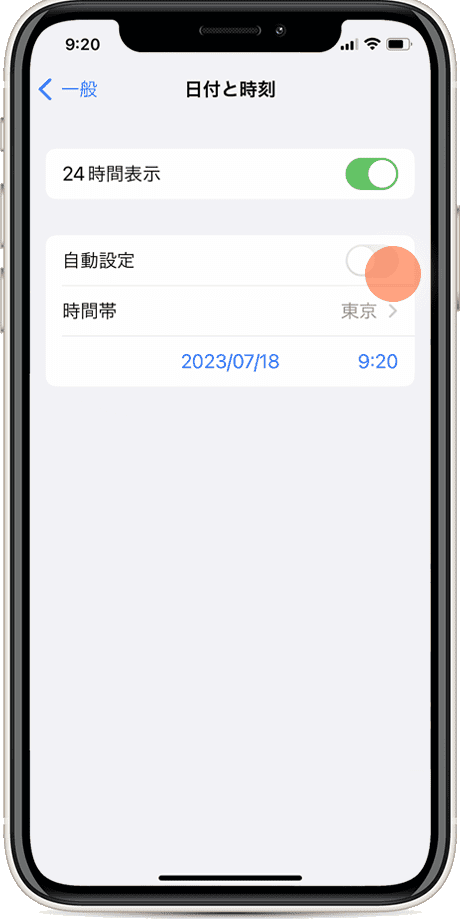
2.iPhoneの位置情報サービスを有効にする
時刻の自動設定を利用するには、まずiPhoneの位置情報サービスを有効にする必要があります。位置情報サービスを有効にすれば、現在の位置情報に基づく正確な時刻を取得することが可能になります。
-
ホーム画面を開き、[設定]アイコンをタップします。
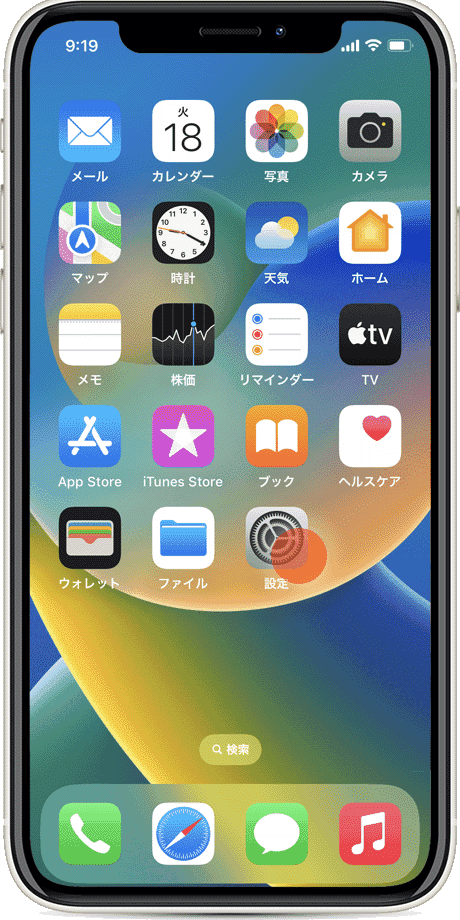
-
[プライバシーとセキュリティ]をタップします。
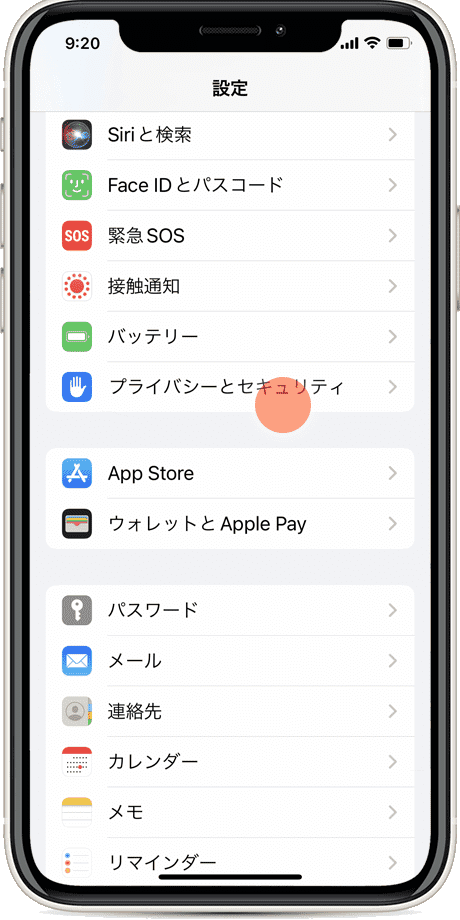
![]() ヒント:
iPhoneで時刻を自動で調整するには、位置情報サービスを有効にする必要があります。オフに設定されている場合は、スイッチをタップして[オン]に切り替えてください。
ヒント:
iPhoneで時刻を自動で調整するには、位置情報サービスを有効にする必要があります。オフに設定されている場合は、スイッチをタップして[オン]に切り替えてください。
-
[位置情報サービス]をタップします。
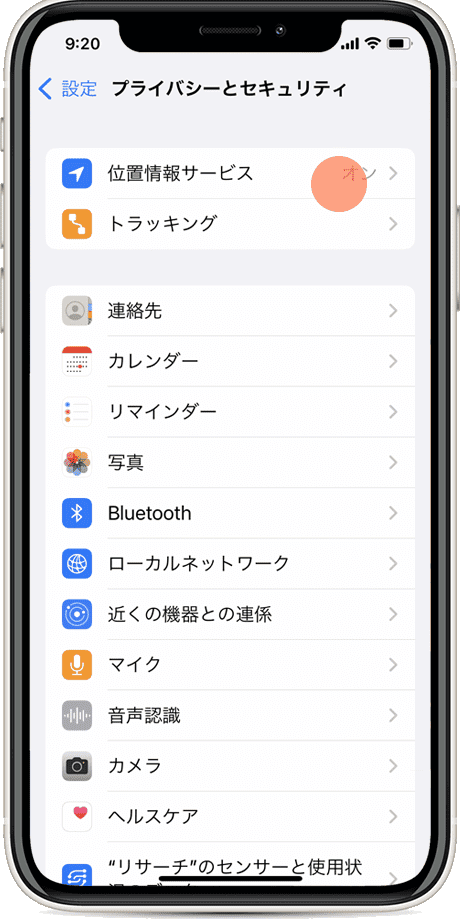
-
[システムサービス]をタップします。
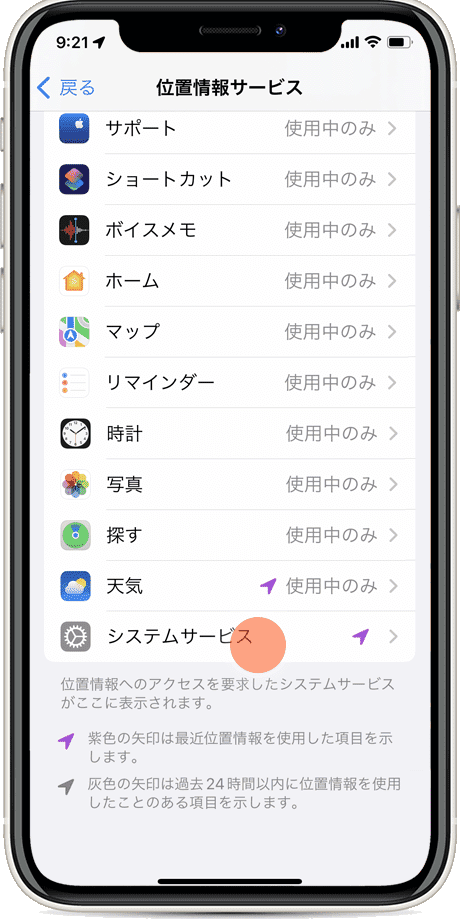
-
[時間帯の設定]をタップしてオンにします。
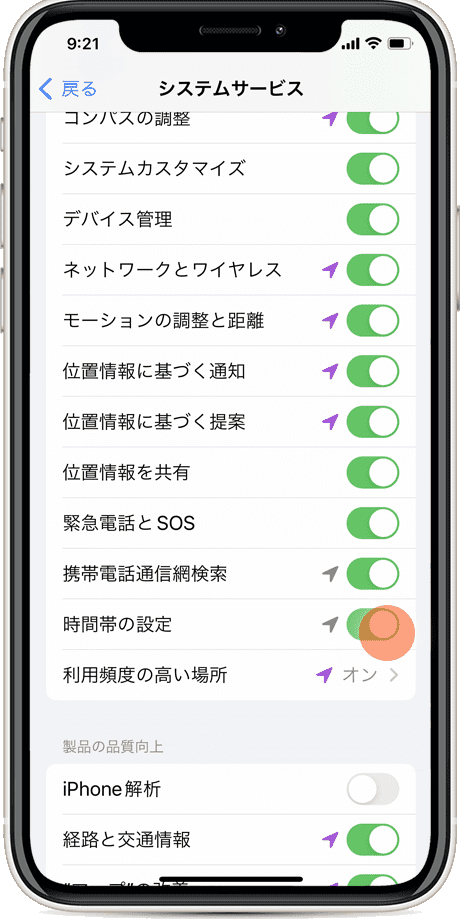
3.時刻を手動で調整する
何らかの原因で、位置情報サービスが利用できない、または制限によりインターネットに接続できない場合は、手動で時刻を調整することができます。また、日本国外で、時間帯が正しく切り替わらない場合や、夏時間の設定が変更されない場合も同様の方法で調整してください。
-
ホーム画面を開き、[設定]アイコンをタップします。
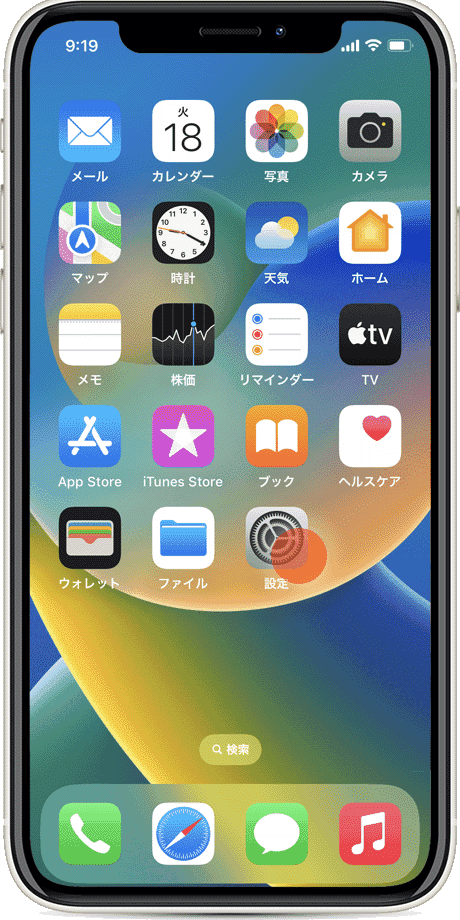
-
設定が開いたら、[一般]をタップします。
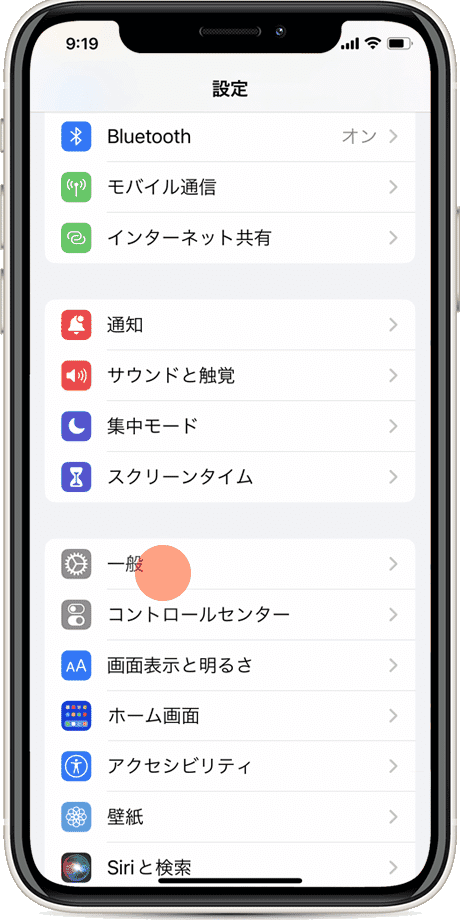
-
一般が開いたら、[日付と時刻]をタップします。
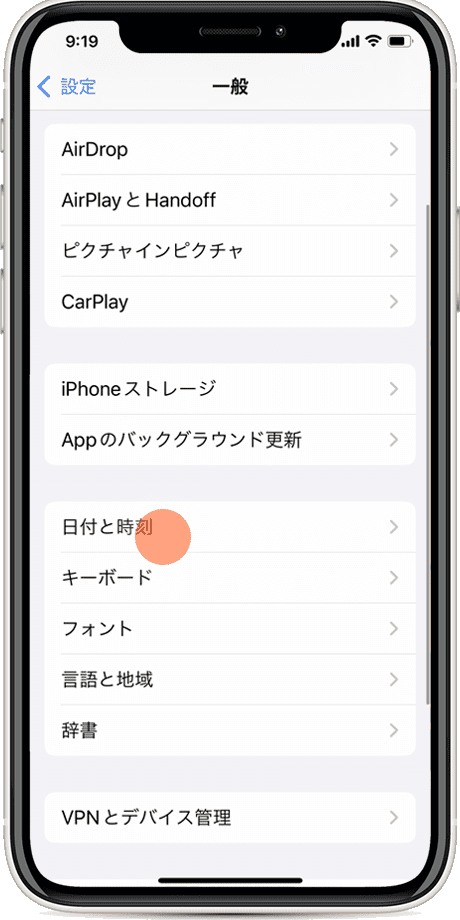
-
[自動設定]をタップしてオフにします。
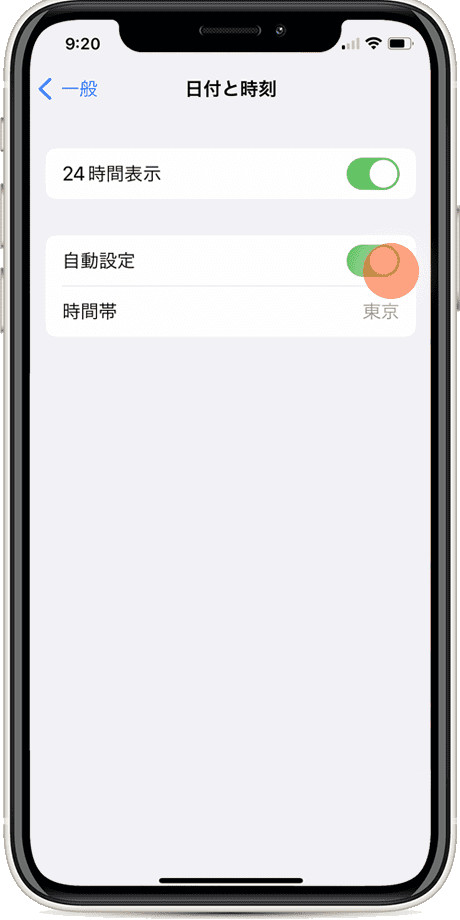
-
画面右下に表示された時刻をタップします。
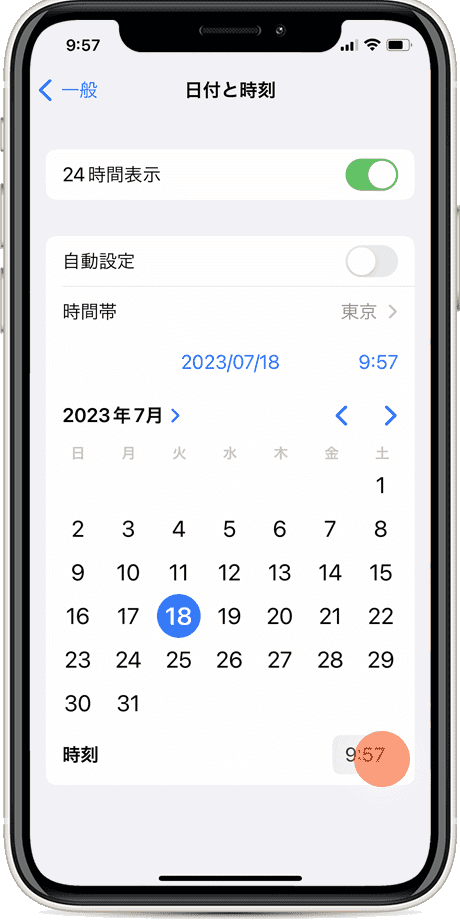
-
表示されたドラムロールでiPhoneの時刻を合わせます。
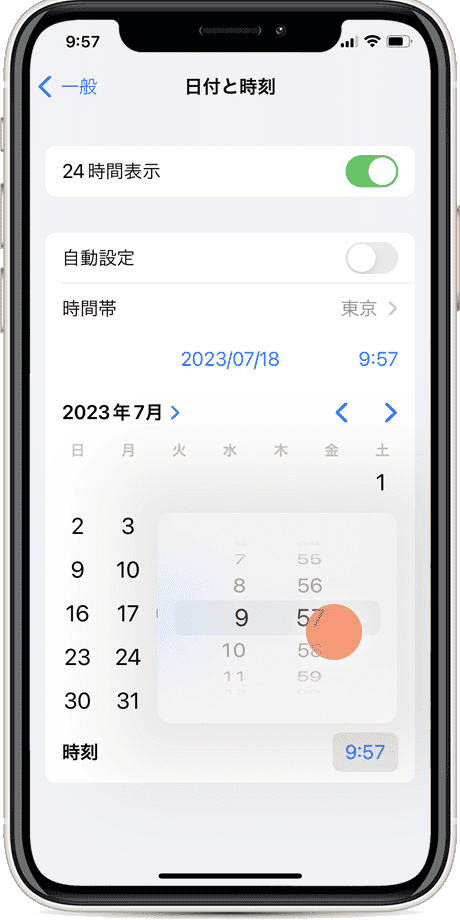
関連サイト(外部)
Apple 製のデバイスで時刻や時間帯を変更できない場合(アップル)
![]()
この記事を書いた人
まきばひつじ PCトラブル解決アドバイザー
執筆歴10年以上。WindowsPCやiPhoneの「困った!」を解決するお手伝いをしています。15年以上にわたり、PCサポートの現場で10,000件以上のトラブルを対応。 国内大手PCメーカーのサポートセンターでスーパーバイザーとしての経験のほか、企業や自治体のヘルプデスク立ち上げを経て、現在は独立系PCアドバイザー/テクニカルライターとして活動。
検証環境:Windows 11 Home/Pro、Windows 10、iPhone(最新iOS)
信頼性:すべての手順を実機で確認し、スクリーンショット付きでわかりやすく解説します。
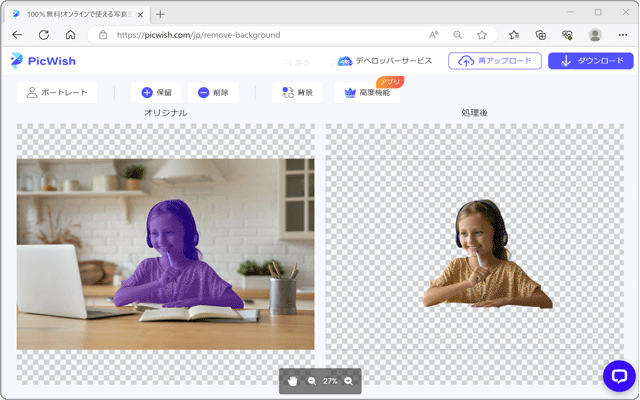
 Copyright e-support. All Rights Reserved.
Copyright e-support. All Rights Reserved.